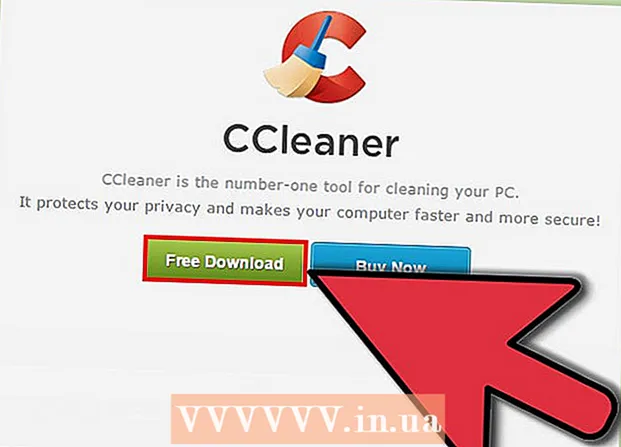Autor:
Tamara Smith
Fecha De Creación:
21 Enero 2021
Fecha De Actualización:
1 Mes De Julio 2024

Contenido
- Al paso
- Método 1 de 4: Arrancar una computadora en modo normal
- Método 3 de 4: Inicie su PC en modo seguro (Windows XP, Vista y 7)
- Método 4 de 4: inicie una Mac en modo seguro
- Consejos
- Advertencias
Este wikiHow te enseñará cómo encender una computadora tanto en el modo de inicio "seguro" de diagnóstico como en el modo normal. El modo seguro solo carga los programas estándar de su computadora, no inicia ningún programa al iniciar sesión y reduce la calidad de visualización de la computadora.
Al paso
Método 1 de 4: Arrancar una computadora en modo normal
 Asegúrese de que la computadora esté conectada a una fuente de alimentación. Si está utilizando una computadora de escritorio, no puede encenderla sin antes conectar el dispositivo a la red eléctrica; Las computadoras portátiles solo pueden funcionar con batería, pero deben estar conectadas a la alimentación de CA para cargar una batería baja o evitar otros problemas durante el arranque.
Asegúrese de que la computadora esté conectada a una fuente de alimentación. Si está utilizando una computadora de escritorio, no puede encenderla sin antes conectar el dispositivo a la red eléctrica; Las computadoras portátiles solo pueden funcionar con batería, pero deben estar conectadas a la alimentación de CA para cargar una batería baja o evitar otros problemas durante el arranque. - Si utiliza un supresor de sobretensiones (por ejemplo, una regleta de enchufes) como toma de corriente en lugar de una toma de pared, también debe asegurarse de que la regleta de enchufes esté encendida.
- Un cargador de computadora portátil generalmente se conecta al lado izquierdo o derecho de la carcasa de la computadora portátil.
 Localice el botón de encendido de la computadora
Localice el botón de encendido de la computadora  Presiona el boton de poder
Presiona el boton de poder  Presiona el boton de poder
Presiona el boton de poder  Haga clic en la pantalla de bienvenida. Una vez que su computadora haya terminado de iniciarse (o de despertarse de la suspensión), debería ver una pantalla con una imagen y la hora en la esquina inferior izquierda. Al hacer clic en la pantalla se muestra la pantalla de selección de usuario.
Haga clic en la pantalla de bienvenida. Una vez que su computadora haya terminado de iniciarse (o de despertarse de la suspensión), debería ver una pantalla con una imagen y la hora en la esquina inferior izquierda. Al hacer clic en la pantalla se muestra la pantalla de selección de usuario.  Haga clic en el icono Opciones de energía
Haga clic en el icono Opciones de energía  Encuentra el ⇧ Mayús-prueba. Puede encontrarlo en el lado izquierdo del teclado de su computadora.
Encuentra el ⇧ Mayús-prueba. Puede encontrarlo en el lado izquierdo del teclado de su computadora.  Mantenerse ⇧ Mayús mientras presiona Reanudar clics. La opción Reanudar aparece encima o debajo del icono de encendido; haciendo clic en él mientras su ⇧ Mayús la computadora se iniciará y mostrará el menú Opciones avanzadas, desde el cual puede elegir Modo seguro.
Mantenerse ⇧ Mayús mientras presiona Reanudar clics. La opción Reanudar aparece encima o debajo del icono de encendido; haciendo clic en él mientras su ⇧ Mayús la computadora se iniciará y mostrará el menú Opciones avanzadas, desde el cual puede elegir Modo seguro. - Puede que tengas que seguir Reiniciar de todos modos haga clic después de Reanudar. Si es así, por favor mantenga ⇧ Mayús mientras hace esto.
 Espere a que su PC cargue la pantalla de Opciones avanzadas. Esta pantalla es azul con texto blanco.
Espere a que su PC cargue la pantalla de Opciones avanzadas. Esta pantalla es azul con texto blanco.  haga clic en Resolviendo problemas . Esta es la opción del medio en la pantalla.
haga clic en Resolviendo problemas . Esta es la opción del medio en la pantalla.  haga clic en Opciones avanzadas. Esta es la opción en la parte inferior de la pantalla.
haga clic en Opciones avanzadas. Esta es la opción en la parte inferior de la pantalla.  haga clic en Configuración de inicio. Esta es la opción en el lado derecho de la pantalla.
haga clic en Configuración de inicio. Esta es la opción en el lado derecho de la pantalla.  haga clic en Reanudar. Este es el botón en la esquina inferior derecha de la pantalla.
haga clic en Reanudar. Este es el botón en la esquina inferior derecha de la pantalla.  Espere a que su computadora se reinicie. Si es así, verá una pantalla azul con texto blanco.
Espere a que su computadora se reinicie. Si es así, verá una pantalla azul con texto blanco.  Presione el botón 4. Esto seleccionará la opción "Modo seguro" para confirmar que desea reiniciar su computadora en Modo seguro.
Presione el botón 4. Esto seleccionará la opción "Modo seguro" para confirmar que desea reiniciar su computadora en Modo seguro.  Espere a que su computadora termine de reiniciarse en modo seguro. Dependiendo de la velocidad de la computadora, la duración de este proceso variará.
Espere a que su computadora termine de reiniciarse en modo seguro. Dependiendo de la velocidad de la computadora, la duración de este proceso variará.
Método 3 de 4: Inicie su PC en modo seguro (Windows XP, Vista y 7)
 Encuentra el F8-prueba. Puede encontrar esta tecla en la fila de teclas en la parte superior de su teclado. Mantén pulsado mientras arrancas tu computadora F8 para acceder a las opciones del Modo seguro.
Encuentra el F8-prueba. Puede encontrar esta tecla en la fila de teclas en la parte superior de su teclado. Mantén pulsado mientras arrancas tu computadora F8 para acceder a las opciones del Modo seguro. - Si su PC tiene Fnen la esquina inferior izquierda del teclado, es posible que deba presionarla y al mismo tiempo F8 para activar el modo seguro.
 Presiona el boton de poder
Presiona el boton de poder  Mantenerse F8 presionado. Haga esto inmediatamente después de que su computadora comience a arrancar. Esta acción cargará el menú de inicio, desde el cual se le dará la opción de iniciar en Modo seguro.
Mantenerse F8 presionado. Haga esto inmediatamente después de que su computadora comience a arrancar. Esta acción cargará el menú de inicio, desde el cual se le dará la opción de iniciar en Modo seguro. - Si no pasa nada cuando F8 mantenga presionado, reinicie su computadora nuevamente, luego mantenga presionado Fn+F8 presionado.
 Presione el botón ↓ hasta que se seleccione "Modo seguro". Esta tecla se encuentra en el lado derecho del teclado.
Presione el botón ↓ hasta que se seleccione "Modo seguro". Esta tecla se encuentra en el lado derecho del teclado.  prensa ↵ Entrar una vez que se selecciona "Modo seguro". Esto iniciará su computadora en modo seguro.
prensa ↵ Entrar una vez que se selecciona "Modo seguro". Esto iniciará su computadora en modo seguro.
Método 4 de 4: inicie una Mac en modo seguro
 Encuentra el ⇧ Mayúsen tu Mac. Esta tecla se encuentra en la mayoría de las computadoras Mac en el lado izquierdo del teclado.
Encuentra el ⇧ Mayúsen tu Mac. Esta tecla se encuentra en la mayoría de las computadoras Mac en el lado izquierdo del teclado. - Si es necesario, conecte el adaptador o cargador de su Mac a una toma de corriente antes de continuar.
 Presiona el boton de poder
Presiona el boton de poder  Mantenerse ⇧ Mayús presionado. Haga esto inmediatamente después de iniciar su Mac.
Mantenerse ⇧ Mayús presionado. Haga esto inmediatamente después de iniciar su Mac.  Dejar ⇧ Mayús suelte cuando aparezca el icono de Apple. Esta imagen gris tiene una barra de progreso debajo. Una vez que la barra esté completamente cargada, puede iniciar sesión en su Mac y ver su sistema en Modo seguro.
Dejar ⇧ Mayús suelte cuando aparezca el icono de Apple. Esta imagen gris tiene una barra de progreso debajo. Una vez que la barra esté completamente cargada, puede iniciar sesión en su Mac y ver su sistema en Modo seguro.
Consejos
- Tanto en Mac como en PC, es probable que se le solicite una contraseña para iniciar sesión en una cuenta una vez que la computadora haya terminado de iniciarse.
- Puede salir del modo seguro reiniciando la computadora. Esto funciona tanto en PC como en Mac.
Advertencias
- Siempre pida permiso al propietario de una computadora para usar su computadora antes de hacer esto.